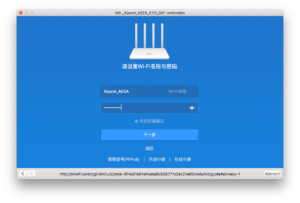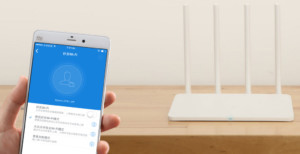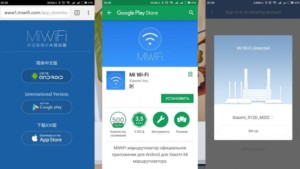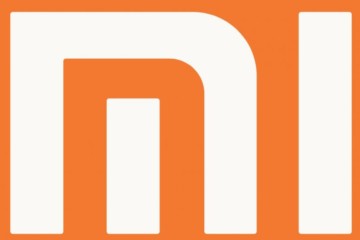Особенности и технические характеристики роутера Xiaomi Mi Wi-fi Router Pro
Современное общество уже невозможно представить без Интернета. Мировая статистика гласит, что около 70% населения планеты проводит время у ПК или мобильного устройства около 3-4 часов. С помощью паутины удается решать множество вопросов и она действительно упрощает жизнь. Для организации беспроводного интернета используются роутеры. Одним из наиболее востребованных маршрутизаторов является Xiaomi Mi WiFi Router Pro.
Содержание
Комплектация и технические характеристики
Роутеры Xiaomi Mi Pro комплектуются в стильных картонных черных коробках. В комплектацию входят:
- небольшая инструкция по эксплуатации на китайском языке;
- адаптер питания 12 В, 1,5 А с китайской вилкой;
- само устройство.
Что касается технических характеристик, то стоит отметить, что модем двухдиапазонный — 2,4 ГГц и 5 ГГц. Устройство оснащено оперативной памятью DDR3 объемом 512 Мб и SLC ROM в размере 256 Мб. Максимальная скорость передачи данных — 2500 Мбит/с. В маршрутизаторе установлена операционная система — ОреnWR.
Модем оснащен четырьмя мощными антеннами на каждый диапазон по две с усилением 6 дБи. Чтобы устройство не скользило по гладкой поверхности, нижняя часть корпуса оснащена прорезиненными миниатюрными ножками.
Подключение к компьютеру с настройкой пароля на Wi-Fi
При покупке модемов от Сяоми важно знать одну особенность: в комплекте не прилагается патч-корд — сетевой кабель, предназначенный для сопряжения устройства с персональным компьютером. Именно поэтому все настройки будут осуществляться через Wi-Fi.
Алгоритм подключения роутера к ПК с настройкой пароля следующий:
- Несмотря на вид операционной системы, установленной на ПК, всегда в правом нижнем углу монитора находится значок беспроводной сети.
- Среди доступных сетей надо подключиться к незащищенной сети Xiaomi.
- После аутентификации на экране отобразится окно с загрузкой первоначальных настроек.
- После на мониторе отобразится окно приветствия (вся информация изложена на китайском языке), нужно поставить галочку и кликнуть на единственную кнопку. Здесь пользователь соглашается с правилами и условиями использования продукции Сяоми.
- Следующий этап сразу позволяет приступить к настройке логина и пароля для беспроводной сети.
- После сохранения новых данных для доступа к удаленной точке доступными становятся настройки параметров входа к модему. Изменять указанные по умолчанию параметры вовсе не обязательно. И даже напротив, многие советуют оставить все неизменным.
- Все изменения обязательно нужно сохранить и перезагрузить устройство.
В завершении нужно повторно подключиться к Xiaomi WiFi Pro и ввести новый заданный логин и пароль для аутентификации.
Авторизация
После сопряжения роутера с мобильными устройствами, планшетами и ПК можно приступать к авторизации непосредственно в веб-интерфейсе. Для этого нужно открыть любой браузер, установленный на компьютере, и в адресную строку ввести данные — 192.168.31.1, на клавиатуре нажать Enter.
Далее загрузится интерфейс модема, где потребуется предварительно авторизоваться. Нужно в соответствующие графы ввести логин и пароль, установленные в предыдущем пункте плана.
На этом, собственно, и все.
Перевод интерфейса на русский и английский язык
Прошивка у роутера от Сяоми на китайском языке, лишь последние модели имеют возможность переключения на английский. Для перевода интерфейса понадобится подключение к интернету и выполнение следующих шагов:
- Зайти в веб-интерфейс через браузер Google Chromе.
- Через настройки браузера найти расширение RUMIWIFI и установить его.
- После установки в верхней части с правой стороны окна браузера отобразится значок логотипа Xiaomi, для активации нужно на него кликнуть.
После этого текст в автоматическом режиме должен переводиться на русский.
Для перевода текста на английский нужно будет перейти в раздел, расположенный вверху окна посередине, далее кликнуть на круглую желтую кнопку, расположенную справа. Из выпадающего списка нужно выбрать английский язык.
Настройка пароля
Первично настройка пароля проводится при включении устройства, но если по каким-либо причинам процедуру приходиться повторить, выполнять это нужно следующим образом:
- Перейти в раздел «Setting», далее — «WiFi Setting».
Пройдя по этому пути, можно изменить название сети и поменять пароли. В конце нужно обязательно сохранить изменения.
Настройка PPTP
Для настройки РРТР на модеме нужно выполнить следующие действия:
- Зайти в меню интерфейса и кликнуть на «Advanced», далее «VPN», в завершении — «Add service».
- В выпадающем списке строки «Protocol» выбрать необходимый протокол РРТР.
- В строке «Name» нужно ввести имя — любое слово на латинском языке, ниже вводится IP-адрес сервера, а также имя пользователя и пароль.
- Для сохранения настроек нужно кликнуть на кнопку «Save».
Настройка L2TP
Для настройки протокола L2ТР алгоритм действий следующий:
- Перейти в меню интерфейса и кликнуть на кнопку «Advanced», далее — «VPN», в завершении нажать кнопку «Add service».
- Во всплывающем списке выбрать соответствующий протокол — L2ТР.
- В соответствующей графе ввести название — любое слово на латинском языке, также вводится IP-адрес, имя пользователя и пароль.
- В завершении обязательно сохраняются внесенные изменения.
Настройка PPPOE
Алгоритм действий для настройки РРРОЕ несколько иной, поскольку находится в другом месте интерфейса.
- Нужно перейти в меню и кликнуть на «Setting», далее — «Network Setting» и в выпадающем списке выбрать настройку «РРРОЕ».
- В строке «Username» и «Password» ввести имя пользователя и пароль соответственно.
- Сохранить изменения.
Как говорилось ранее, всю необходимую информацию должен предоставить местный провайдер.
Обновление прошивки
С обновлением прошивки сложностей возникнуть не должно. Для обновления нужно перейти в раздел «Setting», далее — «Status» и нажать на кнопку, расположенную немного ниже, «UpDate». Для скачивания прошивки с серверов Xiaomi важно иметь бесперебойное подключение к интернету.
Приложение Mi Wi-Fi
Разработчиками компании Xiaomi было создано приложение, позволяющее управлять домашней сетевой инфраструктурой — Mi WiFi. Приложения бесплатные, их можно установить на любую платформу, они легко скачиваются и устанавливаются.
С помощью этой программы можно настраивать роутеры, управлять сетевыми жесткими дисками, которые подключены к модемам. Можно осуществлять полный контроль за домашней сетью (скорость соединения, кто подключен и кто пользуется), обмениваться данными.
Спрос на продукцию Xiaomi на отечественном рынке стремительно возрастает, поэтому нередко можно увидеть подделки. Во избежание приобретения некачественного товара лучше совершать покупки в крупных сетевых магазинах или у официальных представителей.